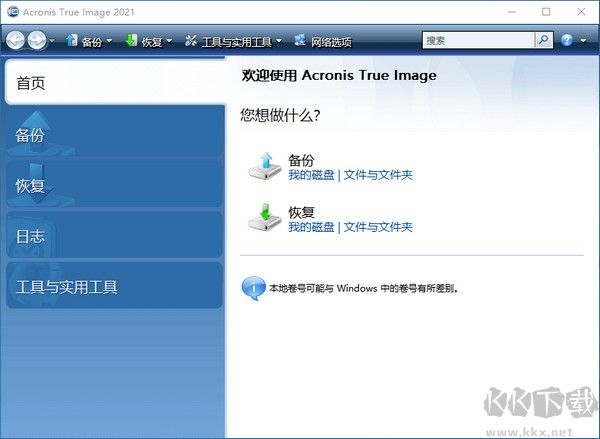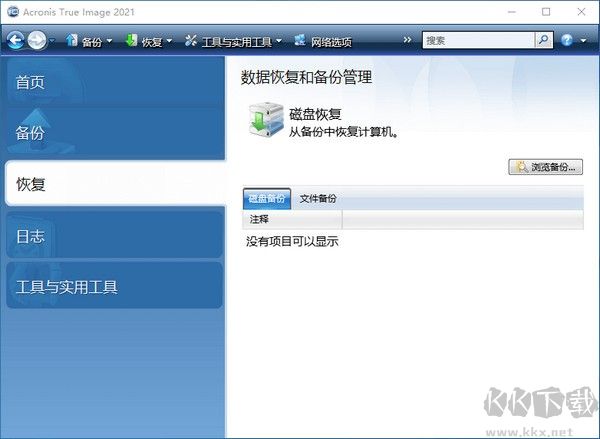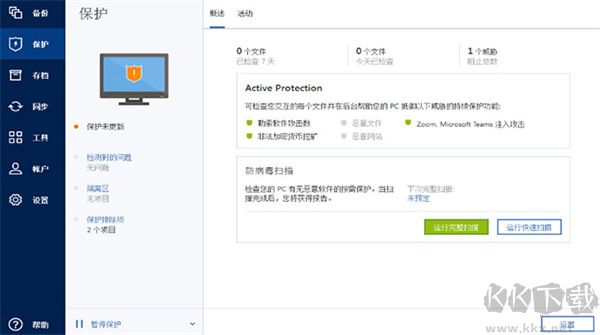Ditto电脑版是一款操作起来非常简单高效的全能剪贴软件,这款软件的功能非常的强大,能够支持用户对剪切板的功能进行增强,可以帮助用户将复制粘贴操作变得更加的简单,高效,感兴趣或者有需要的小伙伴就快来kk网站下载体验一下吧。
Ditto使用说明
快捷键设置
1、Ditto剪贴工具安装完成,在电脑右下角的会有软件的小图标,点击鼠标右键,在弹出的选项中点击【选项】。
2、在打开的Ditto剪贴工具选项窗口中,点击顶部的【快捷键】,您可以看到激活Ditto快捷键【Ctrl+Alt+、】。您可以自行修改快捷键,全局热键。
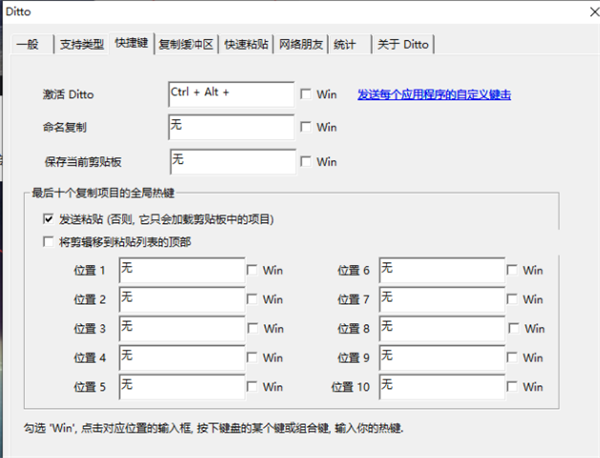
3、ctrl+C多复制几个不同的内容,然后需要粘贴的时候按ctrl+`,然后出来弹窗,你双击可以粘贴。
安装后设置选项
在任务栏的图标上右键,点选项进行设置
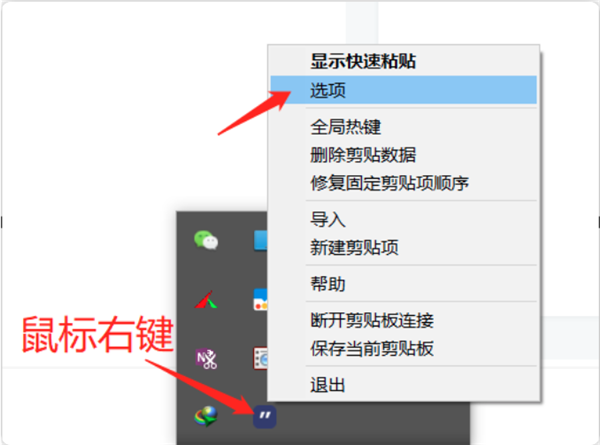
快捷键(看情况设置,可不做调整)
常规设置:开机启动,复制最大数,过期时间等基础设置,可保持默认设置
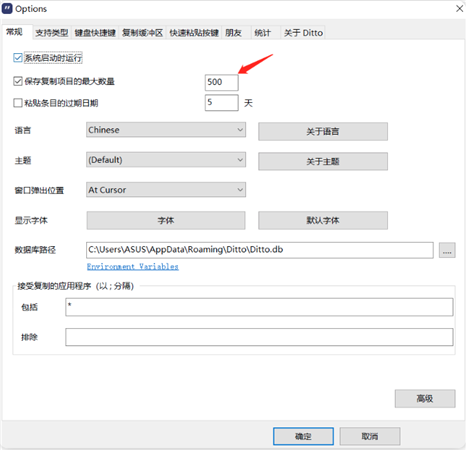
粘贴键:enter
快捷键设置:自定义弹出粘贴窗口命令,这里默认是CTRL+~
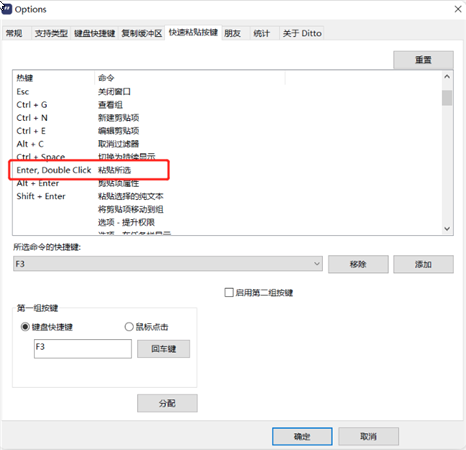
操作步骤
step1.运行Ditto情况下,看到Ditto图标表示运行
step2.先复制/复制/复制
step3.在粘贴需要的位置按 CTRL+~
step4.按住shift/CTRL加选要一起粘贴的内容
step5.最后按enter键粘贴完成。
Ditto(剪贴工具)功能
1、纯文本粘贴
如果复制了带格式文本(比如,来自网页、office文件),默认是带格式粘贴,但shift+enter表示纯文本粘贴。以前很多人还要通过记事本中转来消除格式,有了这款软件后,一切简单了。
2、基于永久条目的命名粘贴
我必须说,命名粘贴(namedpaste)比其他剪贴板增强软件明显领先的一点,并且,也是非常有意义、有价值的一点。很多件都支持把常用文本保存起来,但通常只能通过鼠标或有限的几个热键调用,而它的命名粘贴相当于实现了缩写式输入,让它可以作为常用文本快速键入工具来用。
3、搜索
可以保留大量(取决于数据库容量)的历史记录。如果想搜索某条记录,只须在主界面的搜索框中输入文字,过滤后的结果会实时展现出来。
说明:
①实时过滤的方式,比传统的“搜索词→回车→搜索结果列表”更为易用。
②支持中文。
③输入框键入中文时,字体为横向,目前无法修改,但不影响使用。
④并非对每条记录的“全文”进行搜索,而是前n个字符,这是为了搜索效率。
4、合并粘贴
允许合并粘贴,就是把多条记录,一次性粘贴到目标窗口。在收集资料时,这点尤其有用。
使用方法:弹出窗口中,按住shift或ctrl再点击鼠标左键。shift是从a到b,ctrl是a和b。
Ditto(剪贴工具)亮点
1、易于使用的界面
2、搜索并粘贴以前的复制条目
3、保持多台计算机的剪贴板同步
4、数据在通过网络发送时被加密
5、从托盘图标或全局热键访问
6、通过双击、输入键或拖放选择条目
7、粘贴到除标准复制/粘贴条目之外的任何窗口
8、在列表中显示复制图像的缩略图
9、完整的 Unicode 支持(显示外来字符)
10、UTF-8 语言文件支持(创建任何语言的语言文件)
Ditto更新日志:
添加了为拖动文件名设置自定义名称的功能(F4)
向工具提示页脚添加了字符和字数
允许小 xml 加载带有 unicode 路径的文件
向高级选项添加了保存延迟选项
在搜索编辑框中启用控制退格
添加 /n 设置文件拖放文件名
修复了将 lcip 导出到谷歌翻译的问题
修复了注册具有长描述的全局剪辑的问题
将 AppVersion 添加到安装程序
固定问题 AsciiTextReplaceRegex 不起作用
关于电子邮件和网站 url 的更新
更新的 unicode/ansi/utf8 宏 - 修复了如果有复制脚本时只设置 cf_text 的问题
在 OnCopyScript 之后刷新描述
将焦点设置到搜索栏时删除了控制键检查
粘贴后选择索引位置
通过新剪辑窗口创建剪辑时设置创建数据时间 - 在删除剪辑窗口中显示快速粘贴文本
在高级选项对话框中添加了禁用好友选项